ワードプレスエレメンター(Elementor)、クロコブロック(Crocoblock) | Togeppi
本記事はLINKBOO AI BLOGにより自動翻訳されており、一部の翻訳に誤りがあったり、ニュアンスが異なる場合があります。
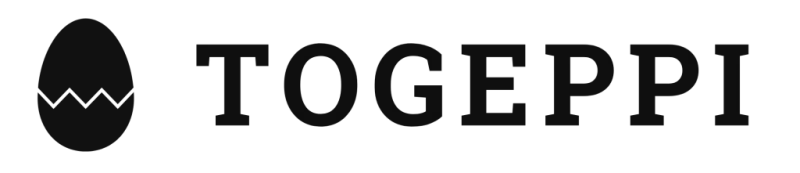
エレメンター (Elementor)
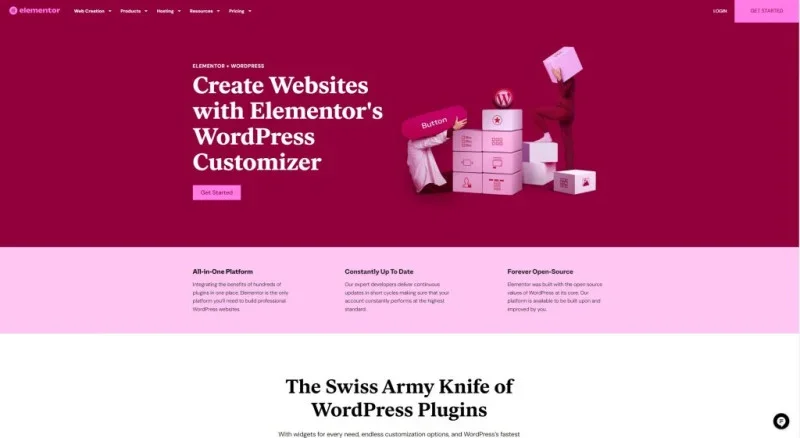
まず、私が以前にWordPress掲示板の活用について書いたときに、主にエレメンターとクロコブロックを使用するとお伝えしましたが、これらのプラグインを中心に説明します。
エレメンターは、WordPressを使用してウェブサイトを作成する際に、編集を容易にするツールです。
WordPressは基本的にウェブサイトを生成するための土台を提供しますが、詳細な設定には基本的なプログラミング知識が必要です。一方、エレメンターはその部分を視覚化し、初めての利用者でも簡単に作れるようにサポートします。
ただし、これはプログラミングによって作られたプラグインであるため、説明を詳しく読まないと、思ったよりも使いづらい場合があります。また、利用者の思い通りに実現できない場合もあります。
これは、プラグインのプログラミング上で実現できないものを実現しようとする時に一般的に発生します。それを実現するには、別途勉強してプラグインを使用せずに実装する必要があります。
しかし、ほとんどのケースではエレメンターだけで十分に解決可能です。
私の場合、エレメンター・プロ (Elementor Pro) の機能を購読して使用していますが、必須ではありません。エレメンターを使用する際は、ある程度慣れてから、自分が本当に追加機能が必要だと感じることをお勧めします。
使用の違い
基本的な違い
基本的な違いをお話しすると、編集ツールが例として挙げられます。WordPress内でページや投稿を編集する際は、基本の編集画面に入ります。
ページ(Page)または投稿(Post)のAdd newボタンを押すと表示される画面です。

私の場合、プラグインもインストールしている状態でキャプチャをしたため、違いがあるかもしれませんが、基本的には似たような状態から始まると思います。
人それぞれ感じ方が異なると思いますが、ネイバーのブログなど一般的なブログに投稿したことがある方にとっては、戸惑うかもしれません。
私もそうでしたし、別途説明を読まなければ、WordPressのセットアップが完了しても、次にどう進めたらよいか全く見当がつきませんでした。
今度はエレメンター編集ツールに移りましょう。
上記のキャプチャの左上を見ると、Edit with Elementorボタンがありますが、エレメンターがインストールされている状態であればこのボタンがアクティブになります。これを押すとエレメンター編集画面に入ります。
(エレメンターをインストール後、該当カテゴリーをエレメンターで編集するための権限を設定する必要があり、これは後でお伝えします。)
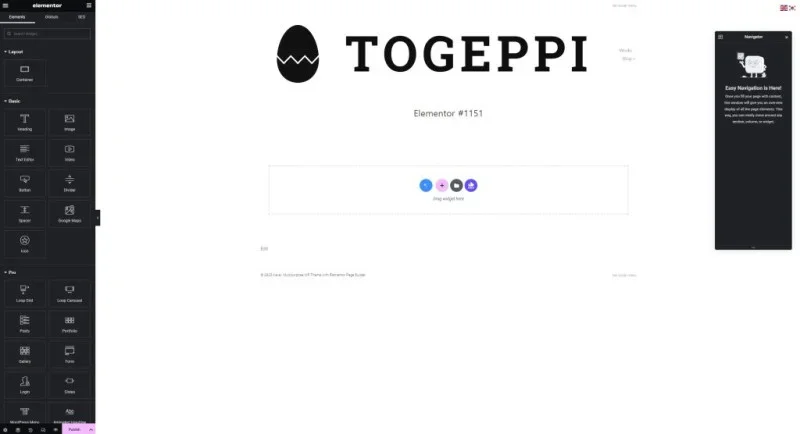
キャプチャを見ても、初めての方には難解な部分は同じだと思います。笑 私はテーマでサイトのロゴをTOGEPPIロゴに指定しているため、基本設定が表示されています。
左側のサイドバーにはウィジェットが並んでいますが、これらについてはそれぞれ使いながら用途を確認してみてください。
左サイドバーのウィジェットをクリック/ドラッグして中央の編集ページに移動させると、ウィジェットがアクティブになります。
一度Text Editorウィジェットを持ってきてみましょう。
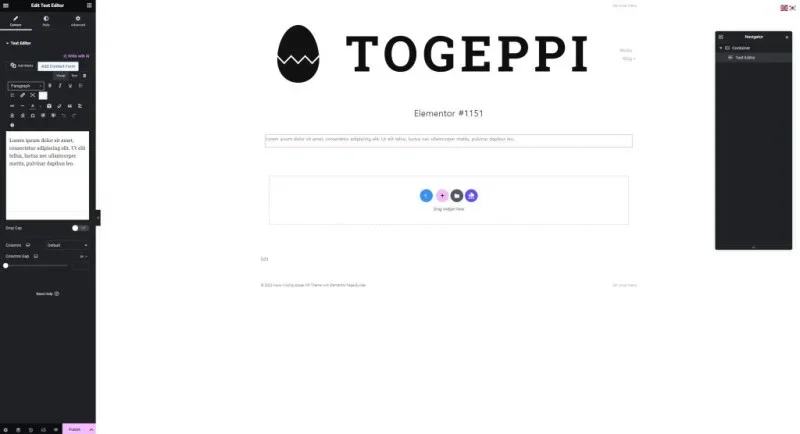
Text Editorの内容に何も入力されていない場合、基本的に表示される文言が出力されています。左サイドバーで内容を修正することができ、スタイルも設定できます。
スタイルとは簡単に言えば、テキストの色、大きさ、幅など、さまざまなデザイン設定です。
右側にはナビゲーターがあり、これは現在の編集画面にアクティブになっているウィジェットがどの順序で配置されているかを示しています。
最初はあまり使わないかもしれませんが、徐々に慣れてくれば活用度が高まるでしょう。
このようにテキストウィジェットや画像ウィジェットなどを配置しながら、自分流に記事を書いたりサイトデザインを行ったりできます。
基本的な違いについてお話ししましたが、エレメンター機能を使用すると、基本的なWordPressウィジェットの他に、さまざまなエレメンターウィジェットも追加されます。
追加機能が多くて、私は使い勝手が良いと感じています。
クロコブロック (Crocoblock)
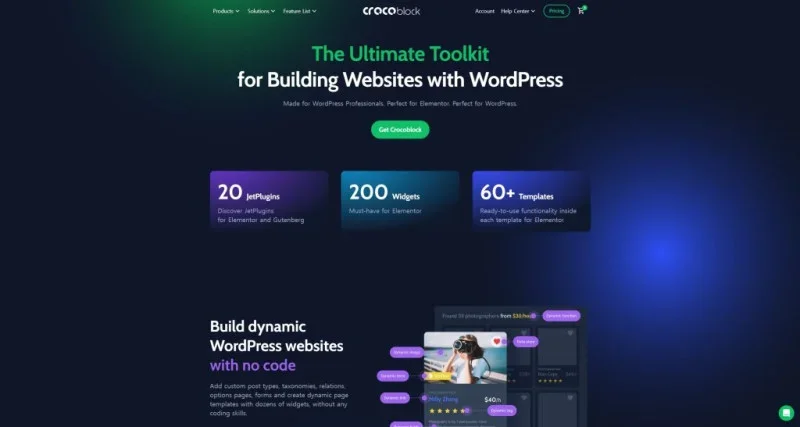
クロコブロックは、エレメンターのように編集ツールが変わるわけではありません。
私も完全な専門家ではないので、完璧にはわかりませんが、私が使って感じたことは、ウィジェットの拡張性を活かしてさまざまなデザインや表現が可能だと思います。
前述したように、基本的にすべてのデザインはプログラミングを介して行われるもので、これを簡単にしてくれるのがWordPressであり、さらに使いやすくしたものがプラグインです。
このクロコブロックはその役割に忠実でありながら、一般的な考えで実現したいほとんどのウィジェットをまとめて活性化させてくれます。
例えば、WordPressで特定の機能を持つプラグインをインストールしたい場合、それぞれの機能ごとに別々にインストールして使用する必要があります。
クロコブロックはそのすべてが含まれていて、連携も簡単です。
もちろん他のプラグインを使用している方も多く、より良いものもありますが、私はこれで入門したので、私の立場では良いと思います。
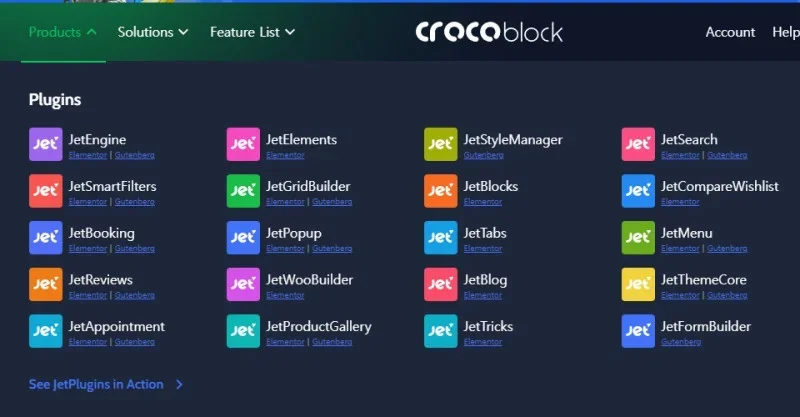
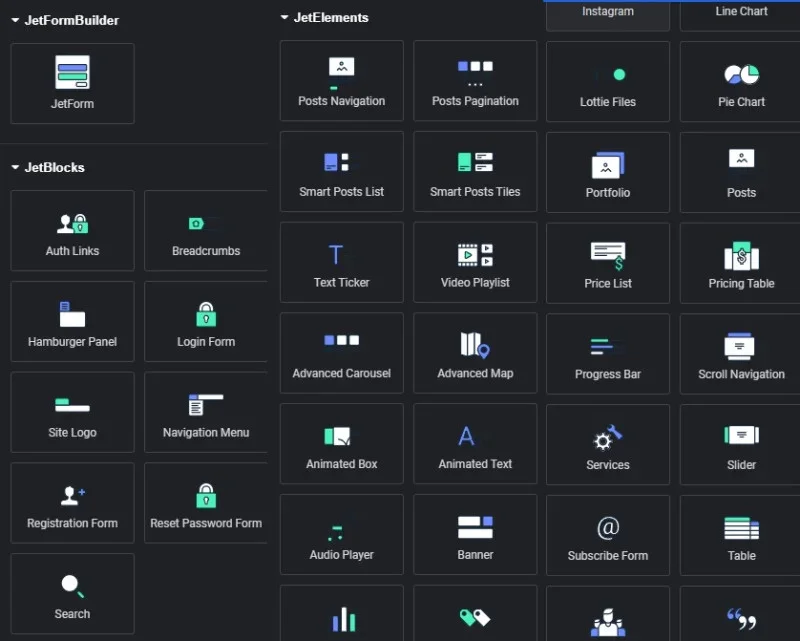
このようにクロコブロックウィジェットが追加されます。キャプチャよりもずっと多くの機能が含まれています。
とりあえず、エレメンターとクロコブロックの概念に関してはこれくらいにしておきます。
次の文章では、私がこれらのプラグインをどのように利用してウェブサイトをデザインしたのか、どの機能を活用できるのかをゆっくりとお話しします。
ありがとうございます。
次の文章では、私がこれらのプラグインをどのように利用してウェブサイトをデザインしたのか、どの機能を活用できるのかをゆっくりとお話しします。
ありがとうございます。
この作者の他の記事
✨ LINKBOO AI Blog 提供
ブログを一度共有するだけで、7か国語で世界中の読者に届けます。



